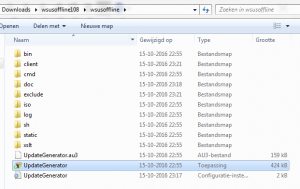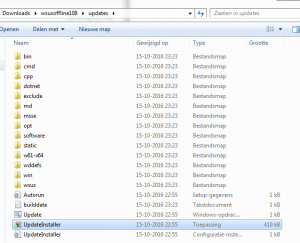Probleem
Ik had een Dell E6230 aangeschaft en opnieuw geïnstalleerd met win 7 64 bits sp1. Meestal wat gedoe om alle juiste drivers te vinden (maar ook daar biedt Dell hulp bij, klik op dell support), maar daarna loopt de machine als een zonnetje. Ik heb het truukje al zo vaak gedaan…
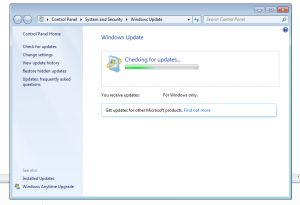 Maar deze keer: windows wil niet updaten. Het lijkt allemaal te werken, want bij configuratiescherm –> systeem en beveiliging –> windows update –> updates zoeken gaat het balkje gewoon bewegen, maar blijft tot in de eeuwigheid doorgaan.
Maar deze keer: windows wil niet updaten. Het lijkt allemaal te werken, want bij configuratiescherm –> systeem en beveiliging –> windows update –> updates zoeken gaat het balkje gewoon bewegen, maar blijft tot in de eeuwigheid doorgaan.
Na raadplegen logfile in c:\windows\SoftwareDitribution komt daar een error naar voren:
8024a005 AutomaticUpdates Failure Software Synchronization Windows Update Client failed to detect with error 0x8024a005.
En dan begint de zoektocht naar een oplossing…
FIX it
Microsoft heeft een aantal tooltjes gemaakt (die overigens niet meer ondersteund worden) onder de naam microsoft fix it. (hier een voorbeeld van een microsoft fix it center). Voor een probleem is een eigen tool gemaakt en vaak doen ze de juiste dingen. Dus loop je tegen een probleem aan, zoek dan in google naar probleem + microsoft fix it.
(overigens kom je ook als snel op van die zogenaamde hulpprogramma’s van derden, die zich profileren als microsoft certified of partner. Deze programma’s beloven van alles, onder andere de oplossing van het probleem. Maar na installatie en scan, kunnen de problemen pas verholpen worden als je… je raadt het al… betaalt voor de pro versie. Trap er niet in, zou ik zeggen. Ik vraag me af of zij ook echt een oplossing bieden… Als je behoefte aan systeem onderhoud en registry scan hebt, gebruik dan ccleaner, hier een artikel erover)
SotwareDistribution
Een juiste en gewaardeerde oplossing is die van Adrian Sutantio (en eigenlijk Bsod). Helaas werkte deze niet voor mij. Hij stelt voor de update service stop te zetten –> de directory c:\windows\SoftwareDitribution te renamen –> de updateservice weer aan te zetten. Windows maakt dan een nieuwe map aan en begint weer van voren af aan. Zoals hij schrijft werkt deze oplossing, nadat hij gewisseld had van update server. Ik ken de verhalen van mensen waar dit spontaan gebeurde en dit de oplossing was. Het originele artikel is hier te lezen.
Error code 8024001b (solved)
This happened to me, when I change my WSUS source from the default Microsoft website to Internal WSUS server (see the previous post about configuring WSUS here). To solve, do these steps (credit goes to Bsod from Microsoft Answer Forum):
- Open the Command Prompt.
· Click Start, click All Programs, and click Accessories.
· Right-click Command Prompt, and select Run as administrator.
· Click Continue if prompted to do so.- Rename the cache folder.
· Type the following, and press Enter after each line:
net stop wuauserv
ren %systemroot%\SoftwareDistribution SoftwareDistribution.OLD
net start wuauserv
exit- Check for Windows Update.
· Click Start, click All Programs, and select Windows Update.
· Click on Check for updates.
· Once the search is complete click on View available updates.
· Locate the update for the Windows Update Agent, and install only that update.
· If it installs successfully proceed with installing the other updates as usual.
Na heel wat pogingen met minder valide en betrouwbare informatie trok ik de volgende conclusie: Meestal komen dit soort synchronisatieproblemen voort als er iets mis is met het communicatie protocol. Ik kon wel internet op, maar wellicht had de update een ander duwtje nodig.
wsusoffline
Dit programma is ontworpen om bij trage internetverbindingen via ftp de updates binnen te halen bij Microsoft. Dit gebeurt (uiteraard) in een DOS box, waar je prima mee kan lezen wat dit programma aan het doen is.
- Eerst download je het programma, een klein ZIP filetje, die je uitpakt en dan zonder installatie kan draaien.
- om het programma op te starten ga je naar de directory waar je de bestanden uitgepakt hebt en start Updategenerator
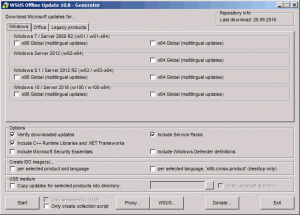 Daarna wordt het scherm (hier rechts) opgestart en kun je aangeven welke updates je binnen wilt gaan halen. Let op dat je de juiste windows versie selecteert (versie en bits)
Daarna wordt het scherm (hier rechts) opgestart en kun je aangeven welke updates je binnen wilt gaan halen. Let op dat je de juiste windows versie selecteert (versie en bits)- (Je kan de downloaddirectory nog aangeven en mijn tip is dat te doen. Onder deze directory worden niet alleen de updates geïnstalleerd, maar ook een programma om ze te installeren (weer een DOS box). Als je na lang wachten de directory niet meer weet terug te vinden is dat ook weer jammer.)
- Druk op START links onderaan en dan gaat het programma de verbinding leggen met de FTP server en checkt welke bestanden je nodig hebt.
- Na alles te hebben gedownload geeft de box aan klaar te zijn en kun je deze sluiten. Start dan de UpdateInstaller in de door jou aangegeven directory
- Niet alle updates kunnen tegelijk worden geïnstalleerd. Dus na de eerste tranche, moet deze stap nog een keer worden gedaan.
Oplossing
Na de installatie van de updates gaat windows zelf de updates verder installeren bij het opstarten en… de update service loopt nu weer vanzelf vanuit windows.
Philippe Abbing